如何在Mac电脑上启用Cookie和JavaScript
2023-09-04 388您是否厌倦了每次访问Mac上的在线商店时缓慢的网页加载速度或输入数据?幸运的是,您可以通过启用cookie和JavaScript来摆脱这种挫败感。
要在Mac上启用cookie和Javascript,请启动Safari。接下来,单击“Safari”以访问下拉菜单,然后从列表中选择“首选项”。接下来,导航到“隐私”,选择“Cookie和网站数据”,然后选中“启用JavaScript”旁边的框。最后,刷新浏览器以激活新设置。
为方便起见,我们编写了一份全面的分步指南,介绍如何在您的Mac计算机上启用Cookie和JavaScript。我们还将讨论为什么启用它们很重要。

为什么在Mac上启用JavaScript和Cookie很重要?
如果您在 Mac 浏览器上访问过要求您“接受 Cookie”的网页,您可能熟悉该术语。通过接受它们,您可以在稍后重新访问该页面并探索更多功能时?改善?您的浏览体验。
但是,如果您不接受它们,则下次打开?该网站时将需要更长的时间来加载它。
此外,启用 cookie 和 JavaScript 有助于保存用户数据以供下次访问。例如,当您决定记住网站上的密码时,它会创建一个 cookie 并将其保存在您的设备上。这样,您不必在?一段时间内再次在网站上输入您的凭据,从而减少页面重新加载时间。
在 Mac 上启用 Cookie 和 JavaScript
如果您在 Mac 上启用 Cookie 和 JavaScript 时遇到困难,我们的 4 分步方法将帮助您快速完成此任务。
方法 #1:在 Safari 中启用 Cookie 和 JavaScript
这些步骤可让您在 Mac 的默认 Safari 浏览器上快速保存数据。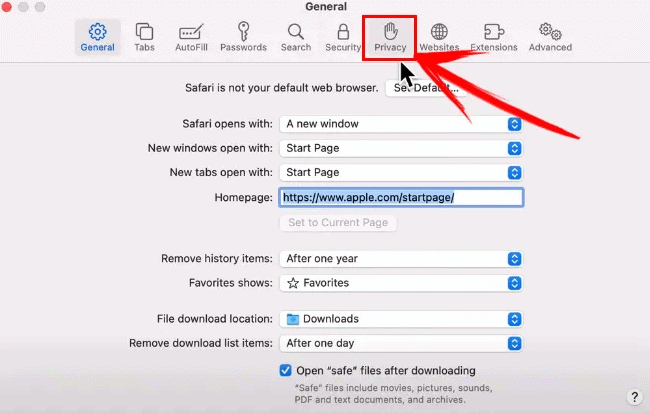
- 打开Safari。
- 点击左上角苹果标志旁边的“Safari” 。
- 选择“首选项”。
- 选择“隐私”。
- 转到“Cookie 和网站数据”。
- 取消选中“阻止所有 cookie”旁边的框以在 Mac 上启用 cookie 并刷新或重新启动Web 浏览器以激活新设置。
如果您正在寻找更流畅的 Safari 体验,请通过以下步骤启用 JavaScript。
- 启动Safari。
- 单击“Safari”以访问下拉菜单。
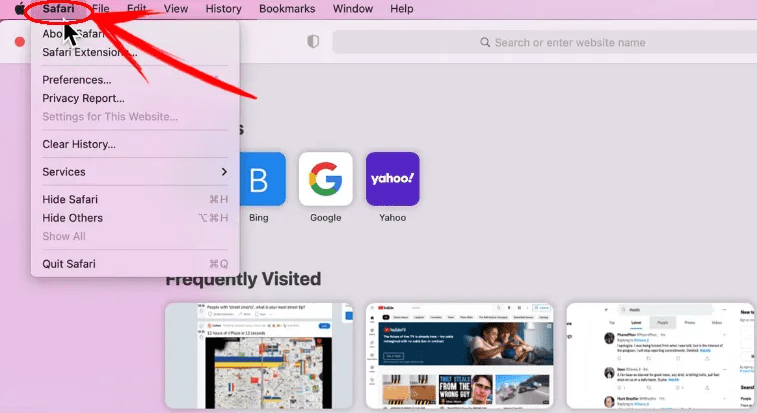
- 选择“首选项”,然后单击“安全”。
- 单击“启用 JavaScript”旁边的框以启用它。
- 刷新或重新启动Web 浏览器以激活新设置。
您现在可以在 Mac 上浏览任何网页而不会中断!
方法 #2:在 Mozilla Firefox 中启用 Cookie 和 JavaScript
由于 Mozilla Firefox 已默认启用JavaScript ,因此您只需在 Mac 上启用 cookie,即可通过这些步骤进行不间断的 Web 浏览。
- 打开火狐。
- 单击左上角的三个水平线以访问菜单。
- 选择“设置/选项”。
- 点击“隐私和安全”。
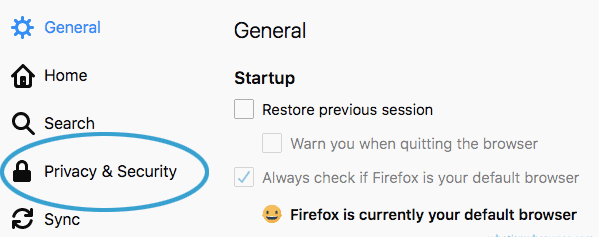
- 选择“标准”以启用除带有跟踪器的 cookie 之外的所有 cookie?。
- 重新打开网络浏览器以激活新设置。
方法 #3:在 Google Chrome 中启用 Cookie 和 JavaScript
通过这些步骤,如果您使用 Google Chrome 作为默认浏览器,您还可以在 Mac 上启用 cookie。
- 打开铬。
- 单击三个堆叠的点以访问 Chrome 菜单。
- 选择“设置”。
- 点击“隐私和安全”。
- 选择“Cookies 和其他网站数据”。
- 单击“允许所有 Cookie”以启用它们并重新启动浏览器以激活新设置。
为了在您的 Mac 上使用 Google Chrome 获得更好的浏览体验,请尝试通过以下步骤启用 JavaScript。
- 打开铬。
- 单击三个堆叠的点以访问 Chrome 菜单。
- 点击“设置”。
- 点击“隐私和安全”。
- 选择“站点”。
- 选择“JavaScript”,选择“允许所有站点运行 JavaScript(推荐)”,然后重新启动浏览器!
方法 #4:在 Microsoft Edge 中启用 Cookie 和 JavaScript
如果您通过以下步骤允许 Microsoft Edge 也可以将信息存储在 cookie 中。
- 启动边缘。
- 选择右侧的三个堆叠点以访问浏览器菜单。
- 点击“设置”。?
- 单击“Cookie 和站点权限”?,然后在右侧窗格中打开“允许站点允许和读取 Cookie 数据”选项。?
如果您想访问所有网站功能,请尝试通过以下步骤启用 JavaScript。
- 打开边缘。
- 选择右侧的三个堆叠点以访问浏览器菜单。
- 点击“设置”。
- 选择“Cookies and site permissions”并点击“Site Permissions”下的“JavaScript ”。
- 切换“允许(推荐)”旁边的按钮直到它变成蓝色,然后刷新浏览器以激活设置。
概括
本指南讨论了在 Mac 上使用 Safari、Mozilla Firefox、Google Chrome 和 Microsoft Edge 浏览器时启用 cookie 和 JavaScript。
cookie 存储在我的 Mac 上的什么位置?
Mac 设备将 Web 浏览器 cookie 存储在“库”文件夹中,您可以通过启动Finder并搜索该文件夹轻松访问它们。
相关资讯
查看更多最新资讯
查看更多-

- AI人工智能加持,体验未来科技,Unitree宇树 Go2 Air四足机器狗开箱
- 2025-02-08 260
-

- 小红书企业号直播全攻略:如何高效运营与互动?
- 2025-02-07 212
-

- DeepSeek写自媒体文章真的靠谱吗?小心这些隐藏的风险!
- 2025-02-07 213
-

- CDN加速:如何挑选最优方案,助力网站速度与SEO双提升?
- 2025-02-05 283
-

- 春节“优爱腾芒”会员大促,单月低至5元疯抢后,涨价潮悄然跟进
- 2025-02-03 293
热门应用
查看更多-

- 快听小说 3.2.4
- 新闻阅读 | 83.4 MB
-

- 360漫画破解版全部免费看 1.0.0
- 漫画 | 222.73 MB
-

- 社团学姐在线观看下拉式漫画免费 1.0.0
- 漫画 | 222.73 MB
-

- 樱花漫画免费漫画在线入口页面 1.0.0
- 漫画 | 222.73 MB
-

- 亲子餐厅免费阅读 1.0.0
- 漫画 | 222.73 MB
-
 下载
下载
湘ICP备19005331号-4copyright?2018-2025
guofenkong.com 版权所有
果粉控是专业苹果设备信息查询平台
提供最新的IOS系统固件下载
相关APP应用及游戏下载,绿色无毒,下载速度快。
联系邮箱:guofenkong@163.com









